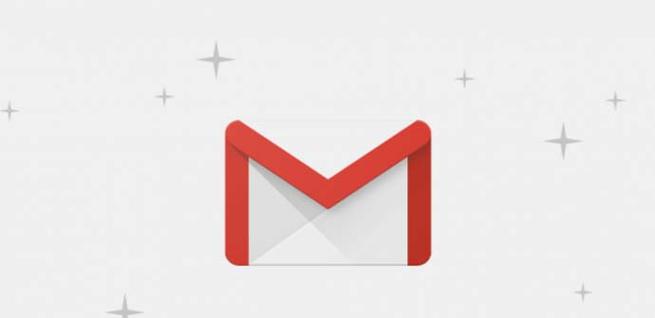Cómo ordenar y eliminar correos en bloque en Gmail con estos sencillos pasos
Gmail es una de las plataformas de correo electrónico más conocidas y utilizadas. Son muchos los usuarios que optan por esta herramienta de Google para estar en contacto. Lleva con nosotros ya muchos años y es por eso por lo que es probable que muchos de vosotros tengáis demasiados mensajes acumulados. Me pasa a mí. Correos de todo tipo. Algunos simples mensajes de texto; otros muchos con pesados archivos adjuntos. Al final ocupa espacio y hace que nuestra bandeja también esté desordenada. En este artículo vamos a explicar cómo ordenar y eliminar mensajes en bloque en Gmail.
Ordenar y eliminar correos en Gmail
A través de la búsqueda
Esta es la primera opción que tenemos para ordenar y eliminar en bloque muchos correos. Con el paso del tiempo es posible que tengamos acumulados e-mails de una misma cuenta, un tipo distinto o una fecha concreta. Es posible que ya no nos interese.
Podemos buscar por la dirección de correos. Para ello basta con ir a la barra de búsqueda y poner “to:” o “from:”, seguido de la dirección. Nos mostrará todos los correos enviados o recibidos con esa dirección determinada como protagonista. De esta manera podremos borrar o archivar fácilmente e-mails de una dirección concreta.
También podemos poner simplemente una palabra o frase. De esta manera buscaremos todos los correos mandados o recibidos con una palabra o frase dentro. Por ejemplo si queremos borrar o archivar todos los correos de nuestra etapa universitaria, podemos buscar “Universidad”. Quizás tengamos muchos archivos adjuntos pesados que queramos borrar o archivar de otra manera.
Además tenemos la opción de buscar por fechas e incluso por tamaño de archivos. Una manera más de ordenar y evitar aquellos que ya no nos interesa.
Perfeccionar la búsqueda
Pero quizás queramos refinar un poco la búsqueda. Es posible que queramos eliminar todos los correos llegados desde una cuenta, pero únicamente los más antiguos. Podemos poner por ejemplo “from:[email protected] older_than:1y”. En este caso, sería lo que tendríamos que escribir si queremos que aparezcan los correos de una cuenta determinada y que tengan al menos 1 año de antigüedad.
Para eliminar todos los correos que coincidan con una búsqueda, basta con seleccionar el cuadro que nos aparece arriba, junto a los resultados de búsqueda. Eso sí, si nos damos cuenta únicamente nos aparecerán los últimos resultados. Puede que para un correo determinado, por ejemplo, sean miles los resultados. En este caso tendríamos que pinchar en el cuadro, pero además darle a “Seleccionar todas las conversaciones que coinciden con esta búsqueda”.
Posteriormente simplemente tenemos que darle a eliminar e irán automáticamente a la basura.
En mi caso personal, encuentro esto de mucha utilidad para antiguas suscripciones de correo que ya no me interesan. Con el paso de los años se acumulan muchos e-mails recibidos y acaban por llenar la bandeja de entrada. En ocasiones no es más que publicidad. Una buena idea pasa por buscar por términos, por ejemplo, y vaciar todo el contenido procedente de una misma cuenta que ya no nos interesa.
Via: www.redeszone.net
 Reviewed by Anónimo
on
4:14
Rating:
Reviewed by Anónimo
on
4:14
Rating: